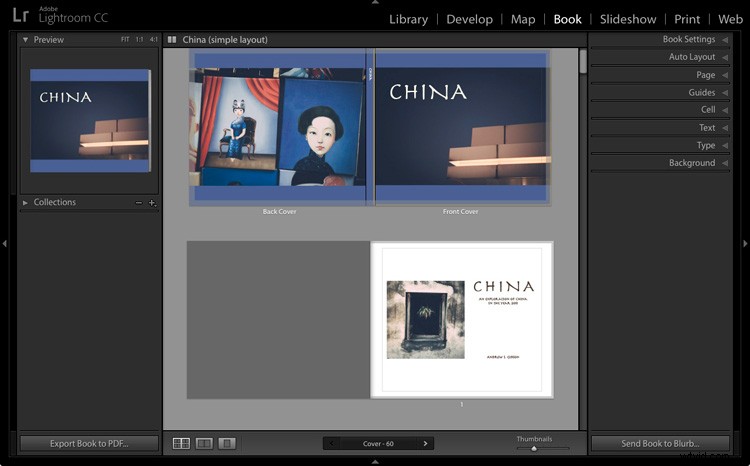
Moduł książki Lightroom umożliwia tworzenie fotoksiążek do publikacji za pomocą usługi drukowania na żądanie Blurb.
Od czasu wydania pierwszej wersji ponad osiem lat temu, Lightroom stał się popularnym oprogramowaniem dla wielu fotografów, zarówno hobbystów, jak i profesjonalistów. Ale jeśli jesteś nowy w Lightroomie, możesz się zastanawiać, co dokładnie robi, do czego byś go używał i czym różni się od innych dobrze znanych programów, takich jak Photoshop.
Co to jest Lightroom?
Lightroom jest po części konwerterem Raw, po części procesorem zdjęć (tak, w Lightroomie możesz również edytować pliki JPEG i TIFF) i po części organizatorem zdjęć. To ostatnie zadanie jest często określane jako zarządzanie zasobami cyfrowymi (lub w skrócie DAM).
Kluczową rzeczą do zrozumienia o Lightroomie jest to, że jest to aplikacja do przepływu pracy. Został zaprojektowany, aby dbać o Twoje zdjęcia od momentu skopiowania ich z karty pamięci aparatu na dysk twardy komputera. W Lightroomie możesz przetwarzać zdjęcia, dodawać je do mapy, aby pokazać, gdzie zostały zrobione, tworzyć fotoksiążkę lub pokaz slajdów, drukować je lub eksportować do innych programów w celu dalszego przetwarzania.
Właśnie dlatego Lightroom jest tak przydatny i tak popularny. Staje się centrum przepływu pracy i chociaż jest wystarczająco wydajny, aby można go było używać niezależnie, bezproblemowo integruje się z programami takimi jak Photoshop. Możesz używać Lightroom samodzielnie lub we współpracy z innymi programami.
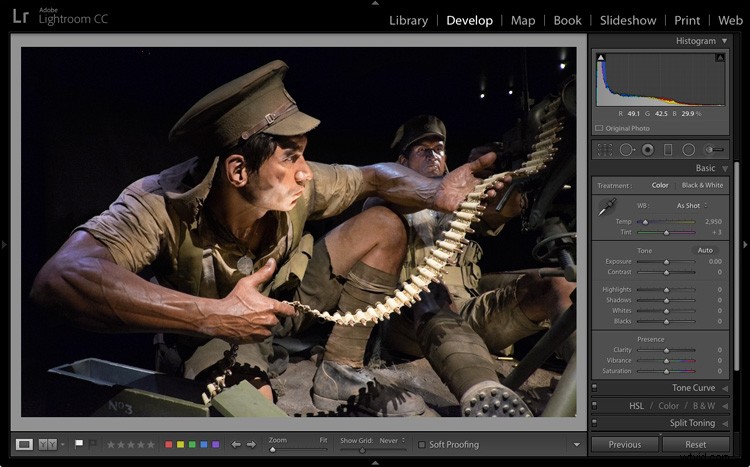
Moduł Lightroom Develop. Tutaj przetwarzasz swoje pliki JPEG, TIFF lub Raw.
Katalog Lightroom
Sercem Lightroom jest Katalog – baza danych zawierająca podgląd każdego zdjęcia, które zaimportowałeś do programu, zapis metadanych każdego zdjęcia (w tym przetwarzania) oraz lokalizację, w której są przechowywane na dysku twardym.
Należy pamiętać, że Katalog nie zawiera samych zdjęć, a jedynie informacje o nich. Twoje pliki zdjęć są zawsze zapisywane na dysku twardym, nawet jeśli korzystasz z Lightroom CC (Creative Cloud).
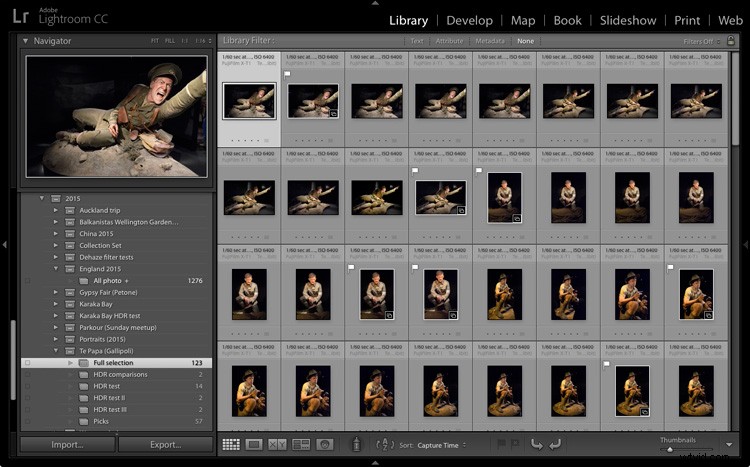
Moduł biblioteki Lightroom. Tutaj możesz przeglądać, porządkować i wyszukiwać zdjęcia. Jest sercem Lightrooma i prawdopodobnie jego najważniejszym modułem.
Zaleta bazy danych
Ponieważ Lightroom jest bazą danych, ma kilka zalet w porównaniu z programami takimi jak Photoshop.
1. Oszczędza miejsce na dysku twardym
Dużo tego. Kiedy przetwarzasz plik Raw w Lightroom, wprowadzone zmiany są zapisywane w katalogu Lightroom jako seria poleceń tekstowych, które zajmują bardzo mało miejsca.
Kiedy przetwarzasz plik Raw w Photoshopie, musisz najpierw przekonwertować go na 16-bitowy plik TIFF lub PSD (tak, możesz zamiast tego użyć JPEG, ale inne formaty zapewniają lepszą jakość obrazu). Pliki TIFF i PSD (a nawet JPEG) zajmują znacznie więcej miejsca niż polecenia tekstowe w katalogu Lightroom.
W rezultacie z biegiem czasu oszczędzasz setki gigabajtów przestrzeni dyskowej, co znacznie ułatwia zarządzanie rosnącą kolekcją zdjęć.
Pamiętaj, że ta korzyść jest zmniejszona, jeśli masz zwyczaj eksportowania zdjęć do programu Photoshop lub wtyczek w celu przetworzenia. To nie powinno powstrzymywać Cię od korzystania z tych aplikacji (chociaż dobrą praktyką jest sprawdzenie, czy możesz najpierw coś zrobić w Lightroomie), ani nie powinno Cię to zniechęcać do korzystania z Lightrooma.
2. Lightroom pozwala zobaczyć wszystkie zdjęcia w jednym miejscu
Pod warunkiem, że zaimportujesz wszystkie swoje zdjęcia do jednego katalogu (możliwe jest posiadanie wielu katalogów w Lightroom, ale jest to tylko dla zaawansowanych użytkowników), możesz wyświetlić dowolne ze swoich zdjęć za pomocą modułu biblioteki Lightroom.
3. Lightroom umożliwia wyszukiwanie zdjęć
Lightroom to baza danych przeznaczona do zbierania, organizowania i wyszukiwania informacji.
Chcesz znaleźć wszystkie swoje zdjęcia zrobione konkretnym aparatem lub obiektywem? To proste w Lightroomie. A co z wszystkimi portretami zrobionymi przy przysłonie ustawionej na f/2.8? Wymaga to trochę więcej pracy, ponieważ opiera się na dokładnych słowach kluczowych, ale jest to całkowicie możliwe. A co ze wszystkimi zdjęciami konkretnej osoby z 2012 roku? Łatwe dzięki narzędziu do wykrywania twarzy w Lightroom 6 i Lightroom CC.
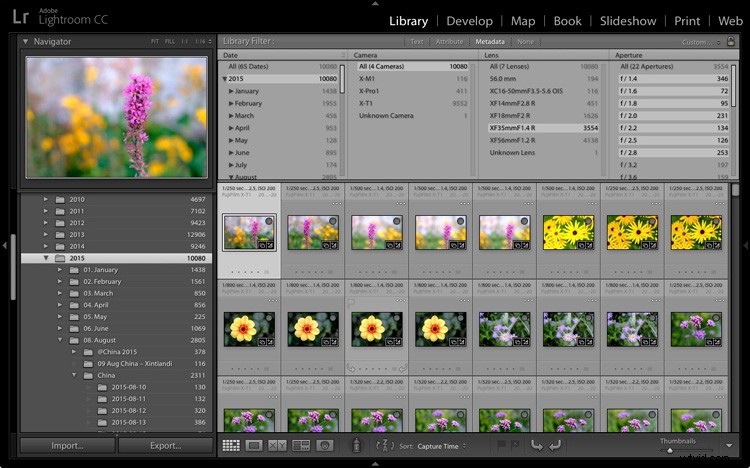
W tym przykładzie użyłem modułu Lightroom’s Library, aby znaleźć wszystkie zdjęcia zrobione w 2015 roku moim obiektywem Fujinon 35 mm przy aperturze f/2,8 lub większej.
4. Lightroom pozwala organizować zdjęcia tak, jak chcesz
Problem z przechowywaniem zdjęć w folderach polega na tym, że możesz zapisać zdjęcie tylko w jednej lokalizacji. Załóżmy, że zrobiłeś kilka zdjęć przyjaciółce o imieniu Sarah w Londynie w lipcu 2015 r. (może byłeś na Wimbledonie). Kiedy kopiujesz te pliki na dysk twardy, możesz je zapisać tylko w jednym folderze (który może nazywać się Sarah, Londyn lub coś zupełnie innego).
Kolekcje Lightroom
Jedną z kluczowych funkcji Lightrooma są Kolekcje. Kolekcja jest jak wirtualny folder. Możesz nazwać Kolekcję, jak chcesz, dodać tyle zdjęć, ile chcesz, i dodać zdjęcia do tylu Kolekcji, ile potrzebujesz.
Korzystając z powyższego przykładu, po zaimportowaniu zdjęć Sary do katalogu Lightroom, możesz dodać je do wielu kolekcji. Na przykład możesz mieć jedną kolekcję zawierającą wszystkie Twoje zdjęcia Sarah, inną ze wszystkimi zdjęciami Londynu, a jeszcze jedną ze wszystkimi zdjęciami zrobionymi w lipcu 2015 r.
To uproszczony przykład, ale zalety Kolekcji stają się tym bardziej widoczne, im częściej z nich korzystasz. Krótko mówiąc, zapewniają elastyczność w organizacji zdjęć w sposób, który Ci odpowiada.
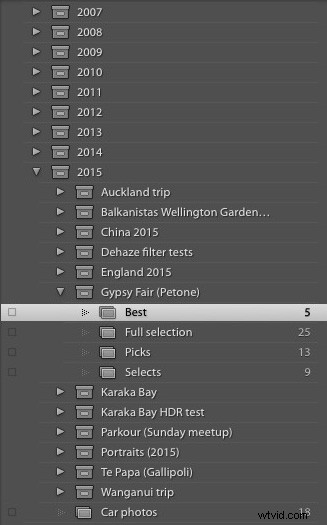
W ten sposób organizuję moje zdjęcia za pomocą Kolekcji. Dla każdego roku istnieje osobny Zestaw Kolekcji. Każdy z nich zawiera Zestawy Kolekcji i Kolekcje porządkujące zdjęcia według tematu.
Lightroom kontra Photoshop
Czy to oznacza, że powinieneś używać wyłącznie Lightrooma i zapomnieć o programach takich jak Photoshop? Zupełnie nie. Jest wiele rzeczy, które możesz zrobić w Photoshopie (nie wspominając o wszystkich innych wtyczkach i programach do edycji, które możesz kupić), których nie możesz w Lightroomie.
Wielu fotografów używa tych dwóch w połączeniu. Zachęca do tego firma Adobe dzięki swojemu kreatywnemu planowi fotograficznemu, który obejmuje zarówno Photoshop, jak i Lightroom, a także Lightroom mobile i Lightroom web.
Jeśli jesteś nowy w Lightroomie, Twoim pierwszym zadaniem jest zaimportowanie do niego niektórych zdjęć, abyś mógł nad nimi pracować. Pokażę ci, jak to zrobić w moim następnym artykule.
Jeśli nie jesteś pewien, czym jest Lightroom i do czego fotografowie go używają, mam nadzieję, że ten artykuł pomógł. Czy masz jakieś pytania? Proszę pytać w komentarzach, a postaram się pomóc.
Kolekcja Mastering Lightroom 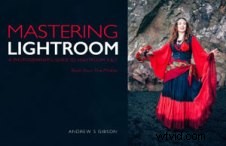
Mój Mastering Lightroom e-booki pomogą Ci w pełni wykorzystać Lightroom. Obejmują każdy aspekt oprogramowania, od modułu Biblioteki po tworzenie pięknych obrazów w module Develop. Kliknij link, aby dowiedzieć się więcej lub kupić.
